
Méthode d'installation de php7 : Téléchargez d'abord PHP7 depuis le site officiel ; puis extrayez-le à l'emplacement approprié, puis recherchez le fichier "php.ini-development" et changez son suffixe en ".ini" ; Un bon environnement système suffit.
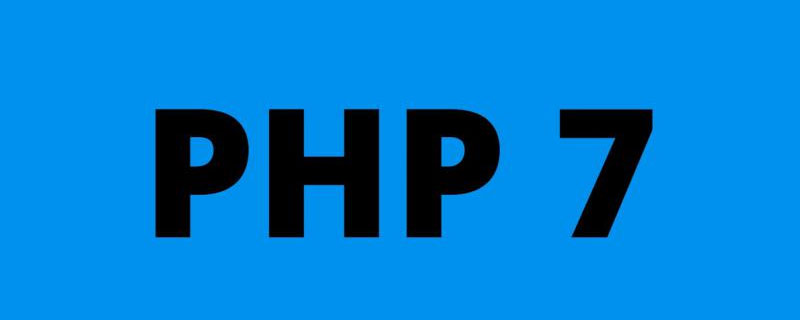
Recommandé : "Tutoriel vidéo PHP"
(1) Installation et configuration de php 7
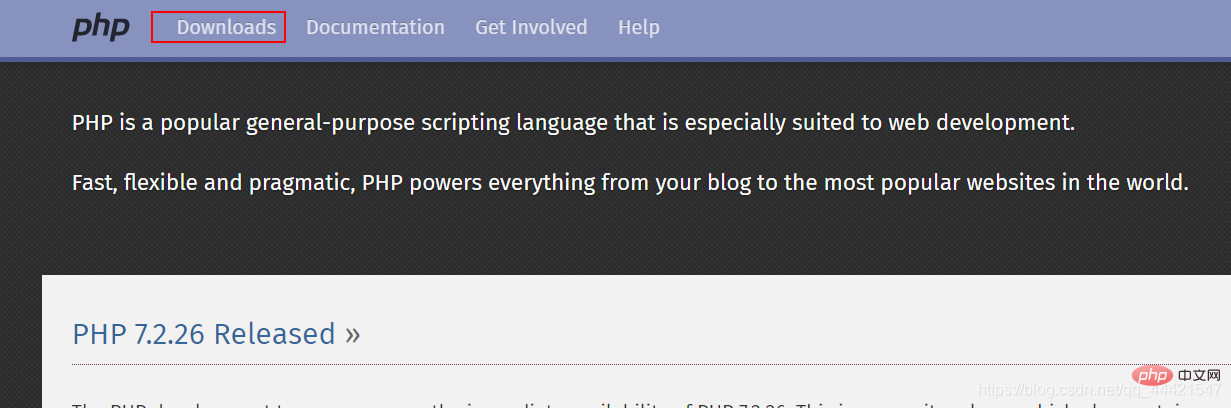
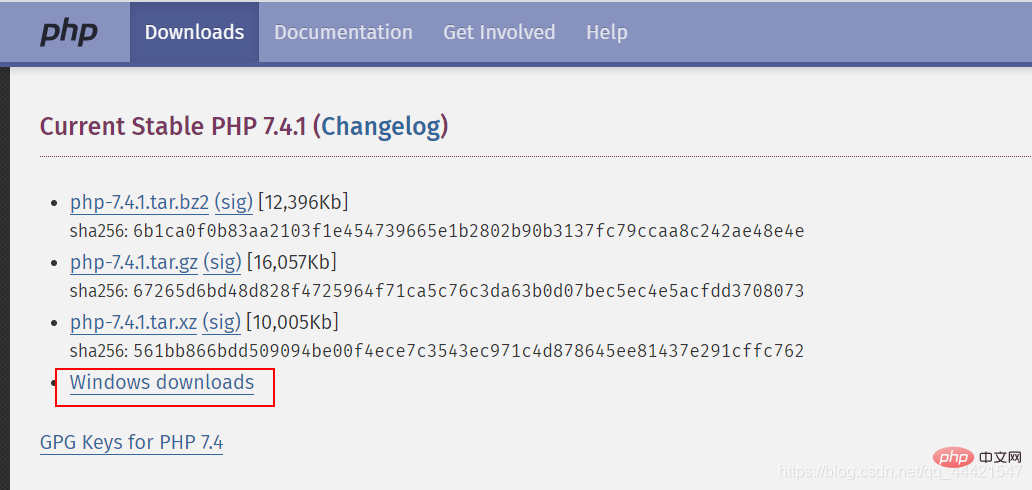
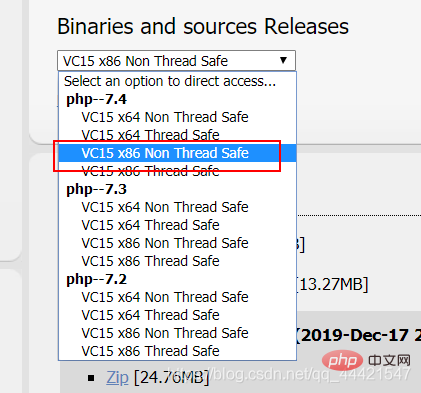
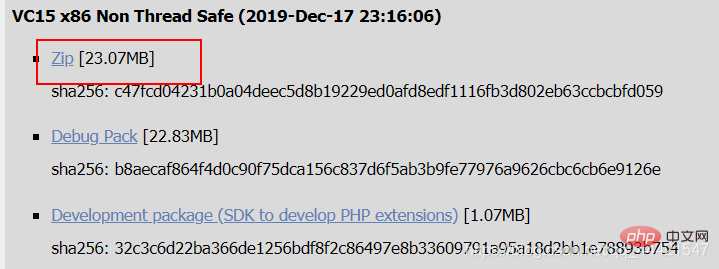


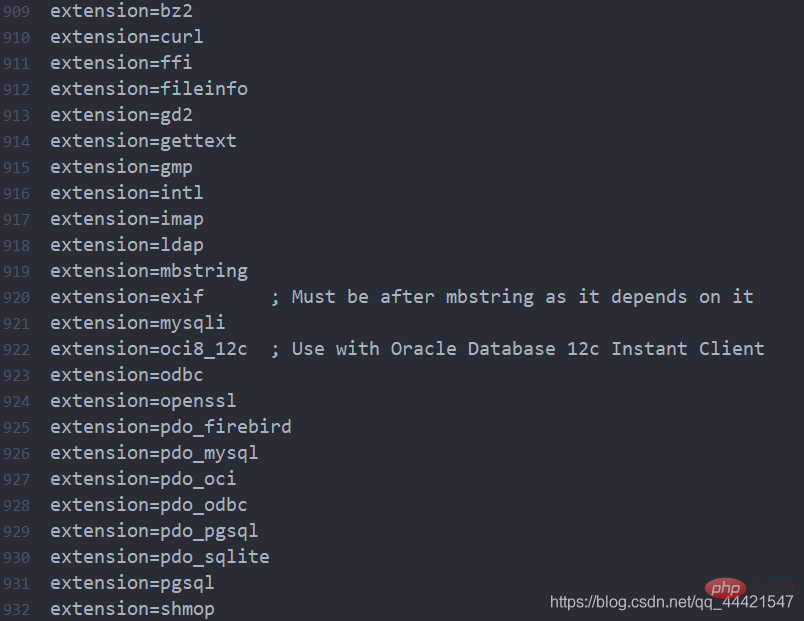
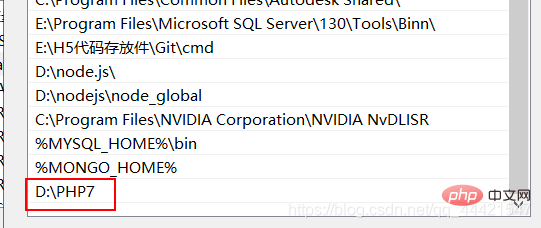
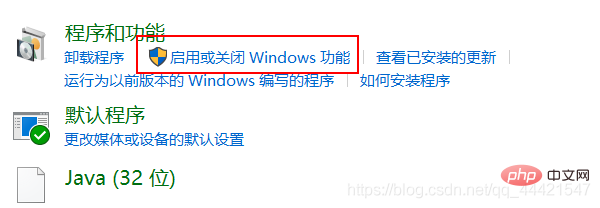
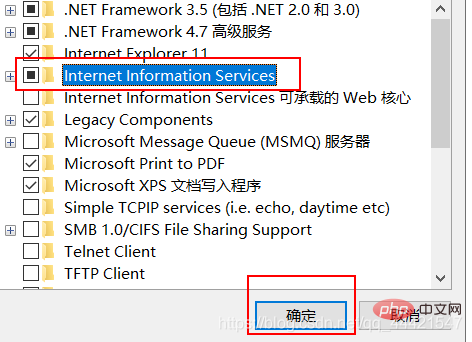 Une fois le paramétrage IIS terminé, saisissez http://localhost/ dans la barre d'adresse du navigateur. Si la page suivante est ouverte, elle réussit
Une fois le paramétrage IIS terminé, saisissez http://localhost/ dans la barre d'adresse du navigateur. Si la page suivante est ouverte, elle réussit 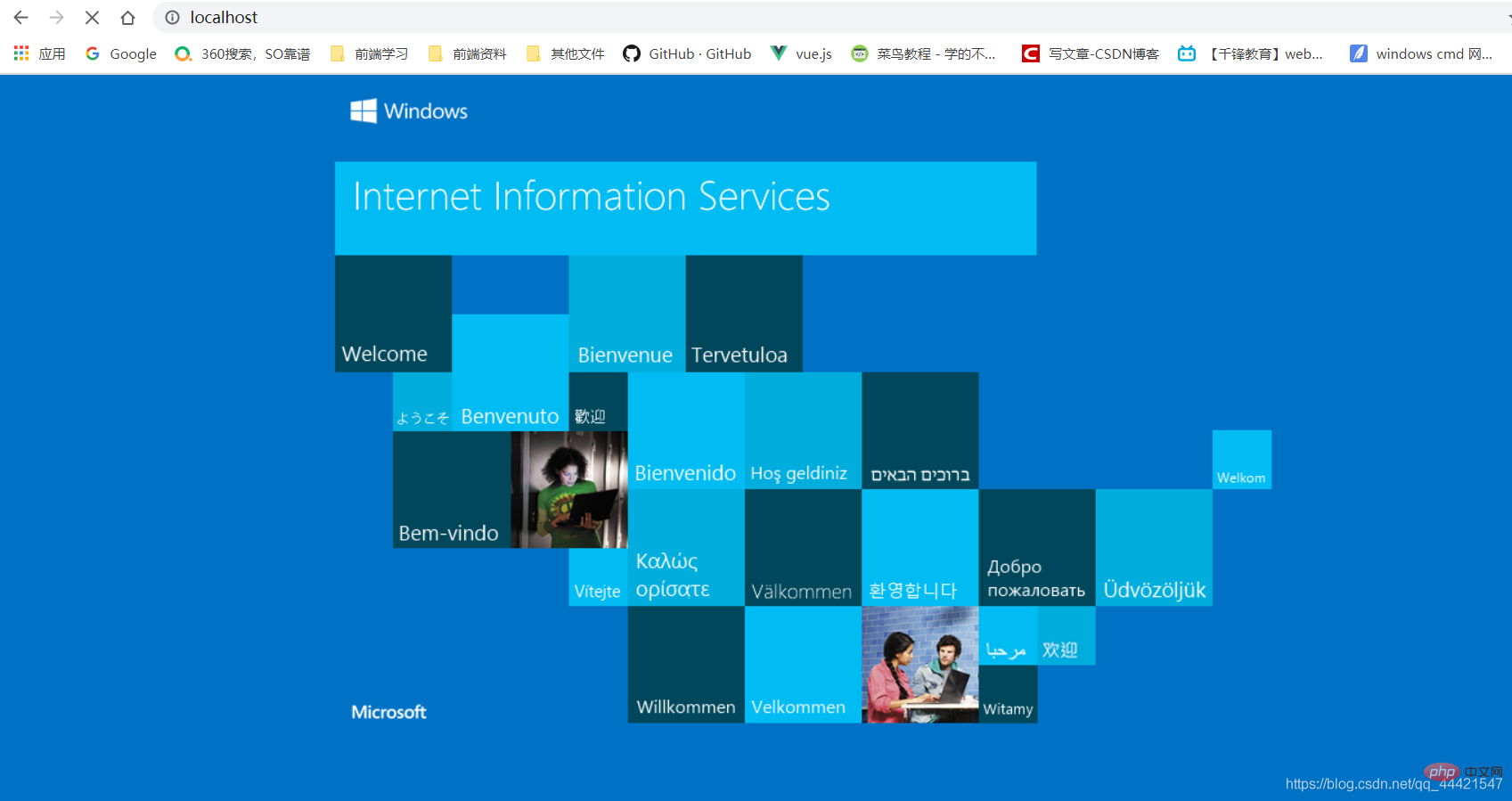 Dans ; afin de faciliter le stockage des pages Web plus tard, nous pouvons modifier son répertoire virtuel ; d'abord, cliquez avec le bouton droit sur Poste de travail, cliquez sur Gérer, entrez, cliquez sur Services et applications à gauche, et cliquez sur IIS ci-dessous
Dans ; afin de faciliter le stockage des pages Web plus tard, nous pouvons modifier son répertoire virtuel ; d'abord, cliquez avec le bouton droit sur Poste de travail, cliquez sur Gérer, entrez, cliquez sur Services et applications à gauche, et cliquez sur IIS ci-dessous 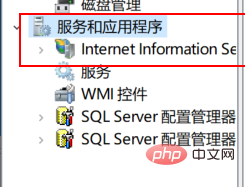 Cliquez avec le bouton droit sur le site Web dans la colonne de gauche, Ajoutez un site Web, entrez et définissez les paramètres correspondants
Cliquez avec le bouton droit sur le site Web dans la colonne de gauche, Ajoutez un site Web, entrez et définissez les paramètres correspondants 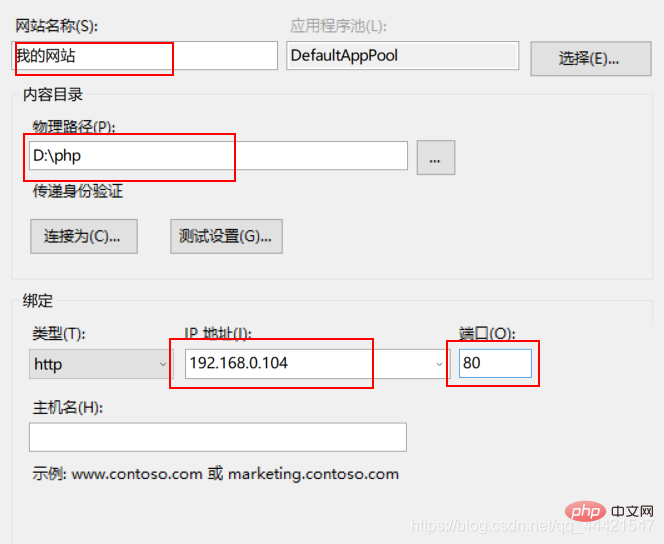 Cliquez avec le bouton droit sur le site Web nouvellement créé et sélectionnez ; Ajoutez un répertoire virtuel ;
Cliquez avec le bouton droit sur le site Web nouvellement créé et sélectionnez ; Ajoutez un répertoire virtuel ; 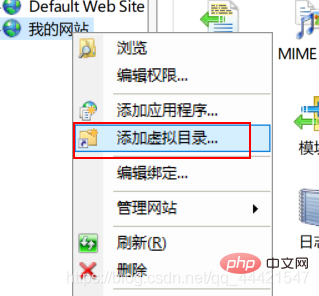 Entrez et définissez les paramètres correspondants.
Entrez et définissez les paramètres correspondants. 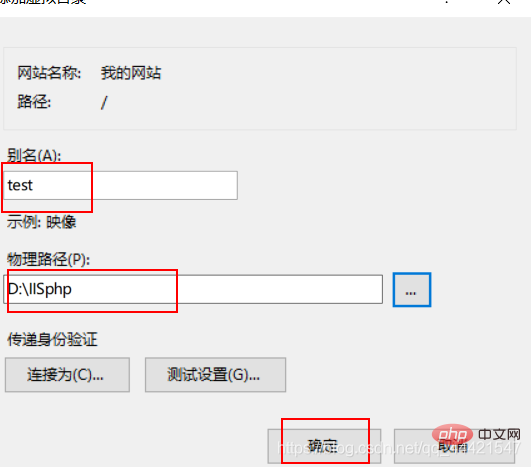
Ce qui précède est le contenu détaillé de. pour plus d'informations, suivez d'autres articles connexes sur le site Web de PHP en chinois!
 Comment résoudre le problème car il ne peut pas démarrer
Comment résoudre le problème car il ne peut pas démarrer
 Solution d'erreur inattendue IIS 0x8ffe2740
Solution d'erreur inattendue IIS 0x8ffe2740
 Que dois-je faire si II ne peut pas démarrer ?
Que dois-je faire si II ne peut pas démarrer ?
 Utilisations courantes de l'ensemble
Utilisations courantes de l'ensemble
 Page d'erreur 404 de l'ordinateur
Page d'erreur 404 de l'ordinateur
 Il existe plusieurs fonctions de sortie et d'entrée en langage C
Il existe plusieurs fonctions de sortie et d'entrée en langage C
 Comment définir les deux extrémités pour qu'elles soient alignées en CSS
Comment définir les deux extrémités pour qu'elles soient alignées en CSS
 Windows ultime
Windows ultime
 Utilisation de typedef en langage C
Utilisation de typedef en langage C